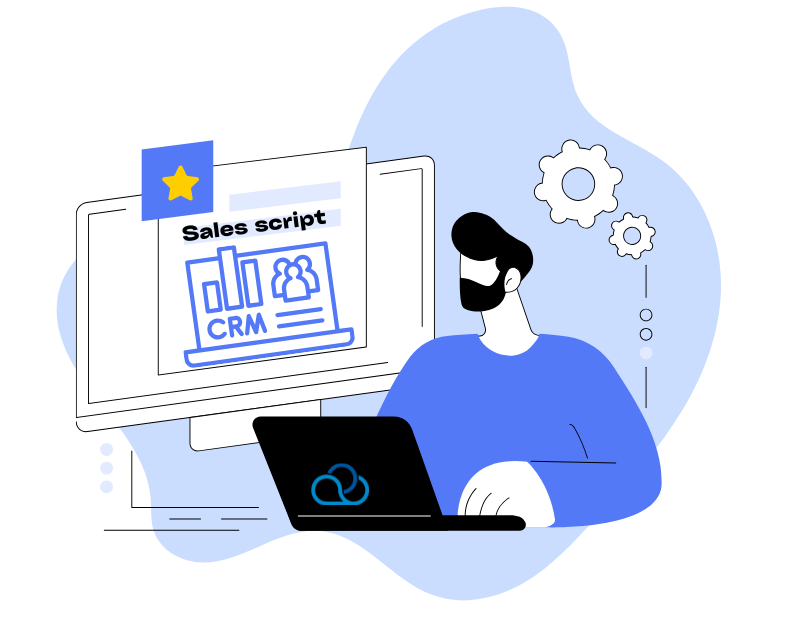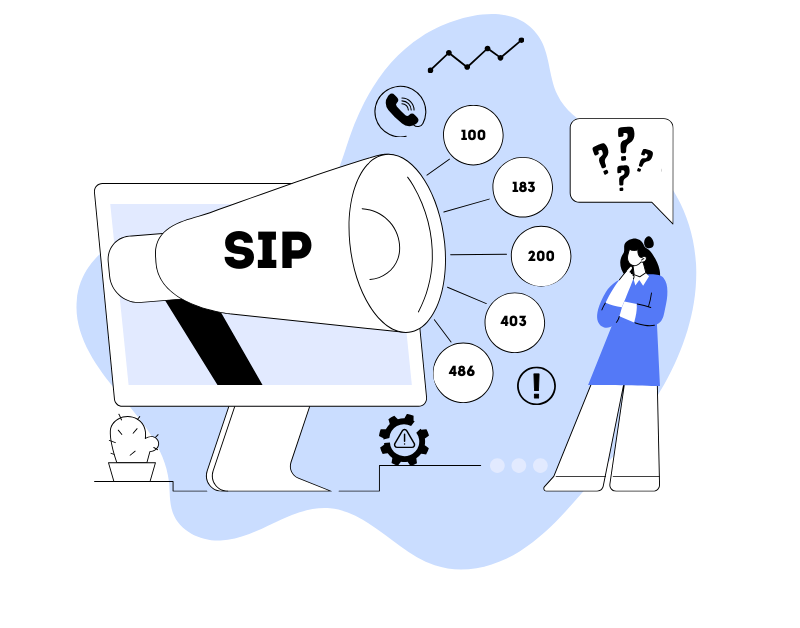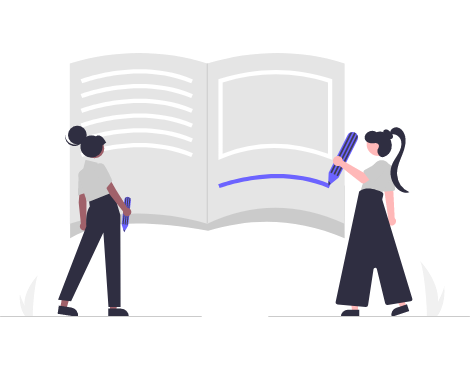Для повышения качества работы операторов колл-центра полезно, чтобы у них под рукой были удобные скрипты разговоров. В статье мы рассмотрим, как работать со сценариями операторов и настроить права на выполнение определённых действий в Оки-Токи.
Для чего нужен сценарий оператора?
Сценарий оператора (скрипт) — это путеводитель для операторов по работе с клиентами. Он содержит список заранее подготовленных вопросов, полей для заполнения и даже подсказок. Операторам не нужно придумывать, что спросить или как записать ответы. Плюсы применения этого инструмента для колл-центров:
- Единая структура разговора: Оператор следует готовому плану — знает, как начать диалог, какие вопросы задать и как завершить беседу. Ничего важного не будет упущено.
- Снижение ошибок: При усталости или стрессе легко забыть важные детали. Скрипт служит надежной подсказкой, которая всегда под рукой.
- Ускорение работы: Оператору не нужно обдумывать каждый шаг. Скрипт ведет по диалогу последовательно — клиент получает помощь быстрее.
- Больше продаж: Готовые фразы в скрипте помогают презентовать продукт и заинтересовать клиента.
- Единые стандарты: Все операторы работают по одной схеме, клиенты получают одинаково качественный сервис независимо от того, кто принял звонок.
- Обучение: Новому сотруднику не нужно придумывать, что говорить — нужно следовать инструкции и учиться по ходу работы.
Грамотно составленные и настроенные скрипты решают несколько задач: новые операторы быстрее адаптируются, опытные работают эффективнее, а руководители получают полную картину качества обслуживания.
Как создать шаблон анкеты в Оки-Токи?
Чтобы создать скрипт разговора в Оки-Токи, зайдите в раздел “Сценарии операторов” и добавьте новый шаблон. Можно создать свою анкету с нуля или выбрать готовый шаблон.
Привяжите анкету к “Очереди” или “Автообзвону”. Теперь у операторов будет автоматически открываться вкладка с нужными вопросами для клиента, где можно заполнить данные по готовому сценарию. Это ускорит работу и упростит процесс общения с клиентами.
Пошаговая инструкция о том, как создать шаблон анкеты в Оки-Токи — в отдельной статье.
Импорт скриптов из Google Docs в Оки-Токи
Не хотите создавать вопросы и ответы вручную в редакторе скриптов? Их можно легко импортировать в Оки-Токи.
- Подготовка документа: создайте файл в Google Docs с разделением вопросов и ответов. Убедитесь, что вопросы структурированы. Для разделения используйте стили текста:
- H2 (Заголовок 2) — для вопросов;
- H3 (Заголовок 3) — для ответов;
- H4 (Заголовок 4) — подсказка для оператора;
- H5 (Заголовок 5) — помощь.
- Импорт: загрузите подготовленный файл в Оки-Токи. Если структура документа правильна, система автоматически создаст сценарий. После чего его можно подправить — добавить дополнительные элементы или настроить условия и ветки диалога.
Как импортировать анкету из Google Docs в Оки-Токи, читайте в статье.
Настройка прав на особые действия в анкете Оки-Токи
В Оки-Токи можно настроить для сотрудников доступ к дополнительным функциям при работе с анкетой клиента:
- возврат к предыдущим вопросам;
- принудительное завершение анкеты;
- установка финального статуса разговора.
Укажите роли сотрудников, которым будут разрешены эти действия в настройках анкеты.
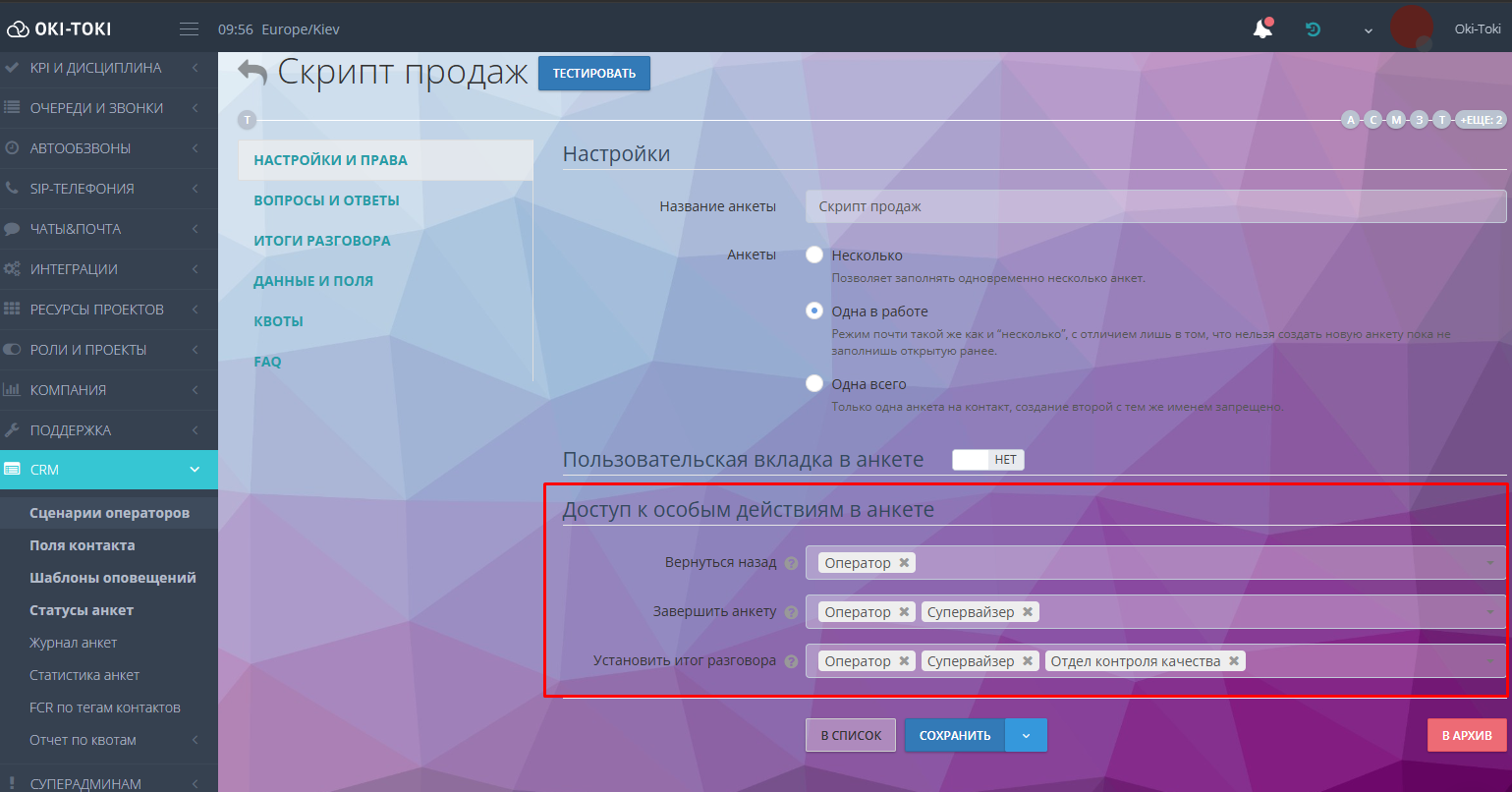
Как это работает?
Возврат назад: Если оператор ошибся или клиент изменил решение — можно вернуться к нужному вопросу через раздел «История».
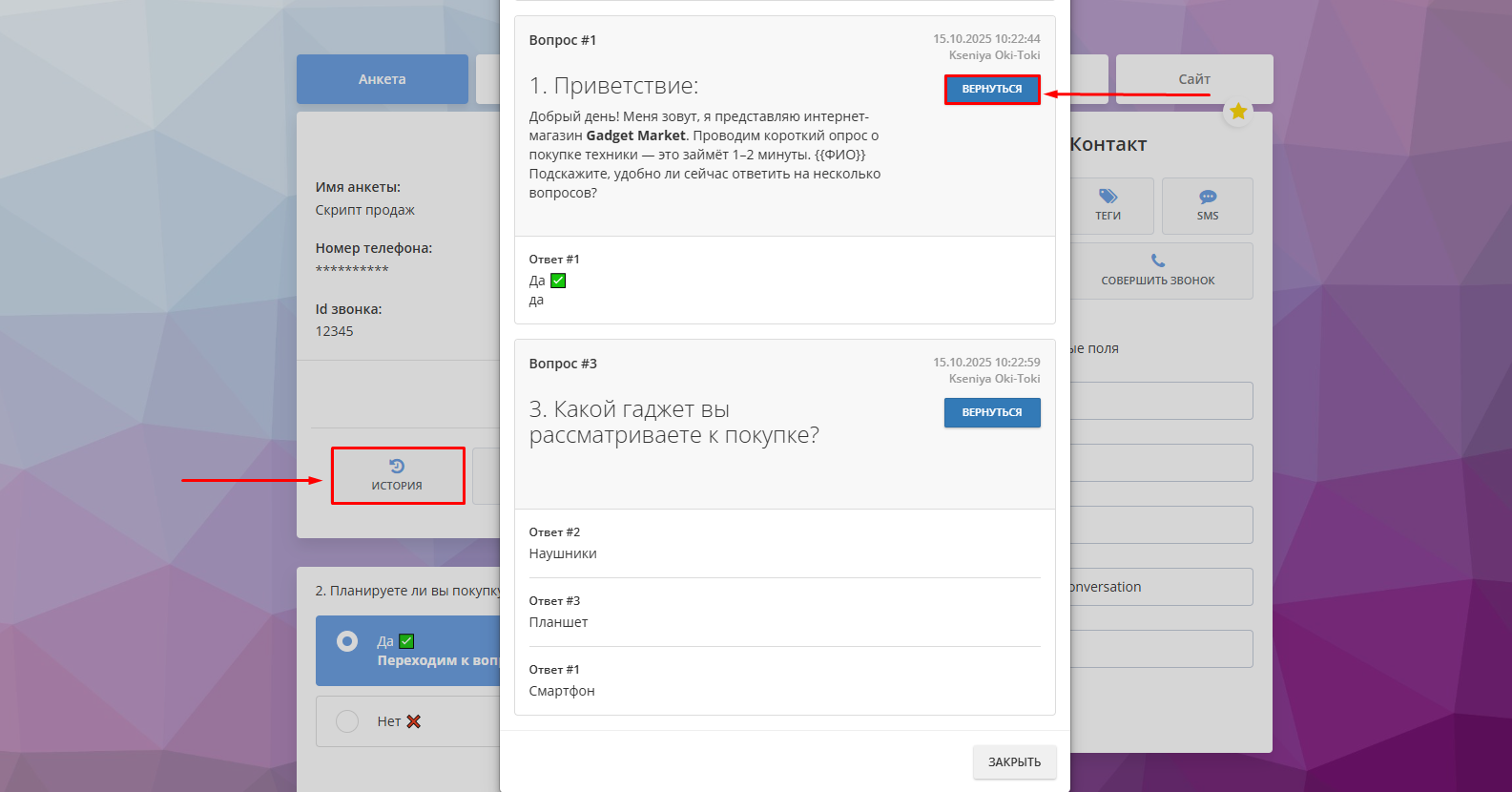
Перезапуск анкеты: Кнопка «Завершить» закрывает текущую анкету. После этого можно начать заполнение заново.
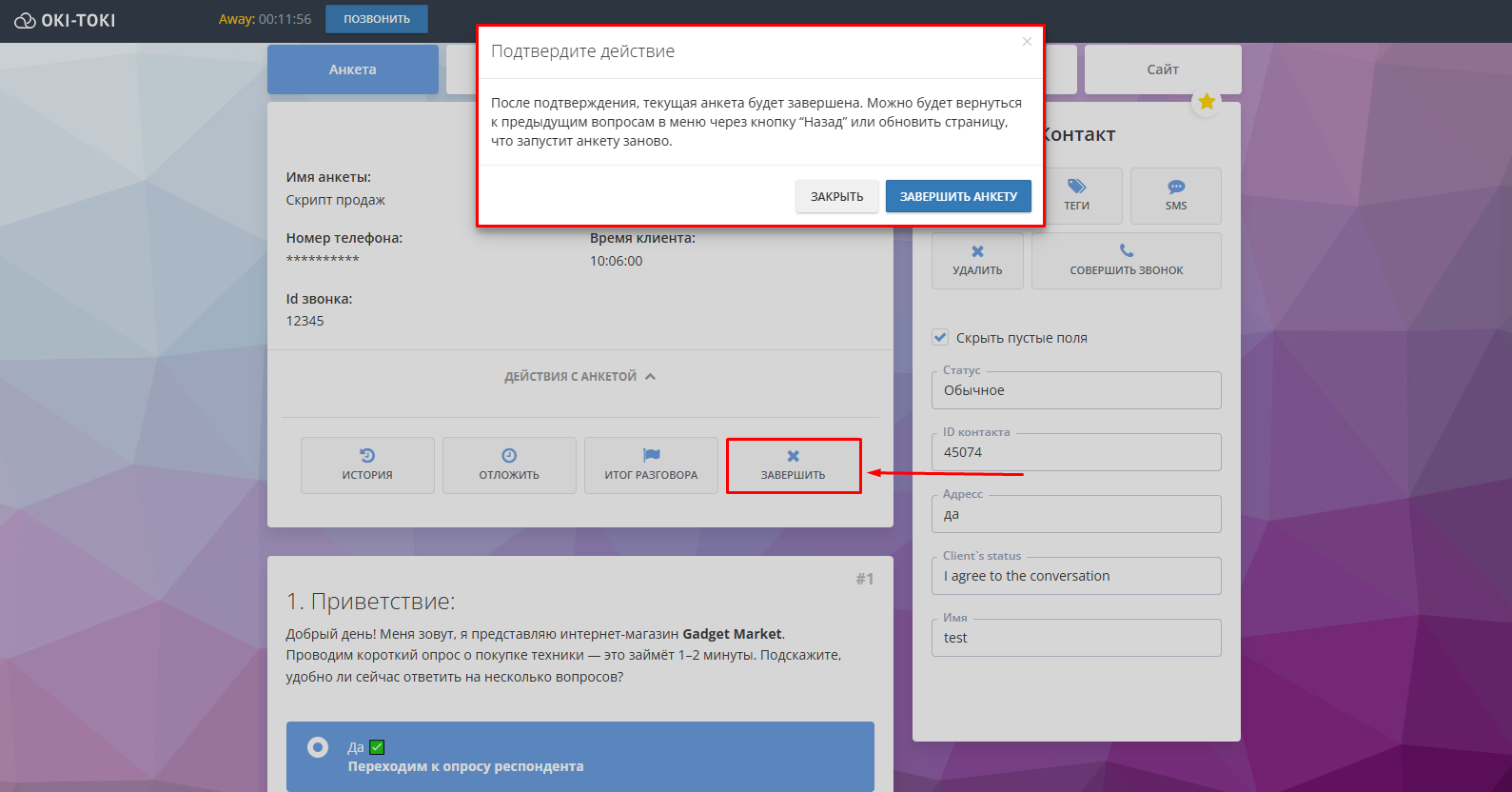
Пауза в работе: Нажмите кнопку «Отложить», чтобы приостановить заполнение. Установите время и вернитесь к анкете, когда будет удобно.
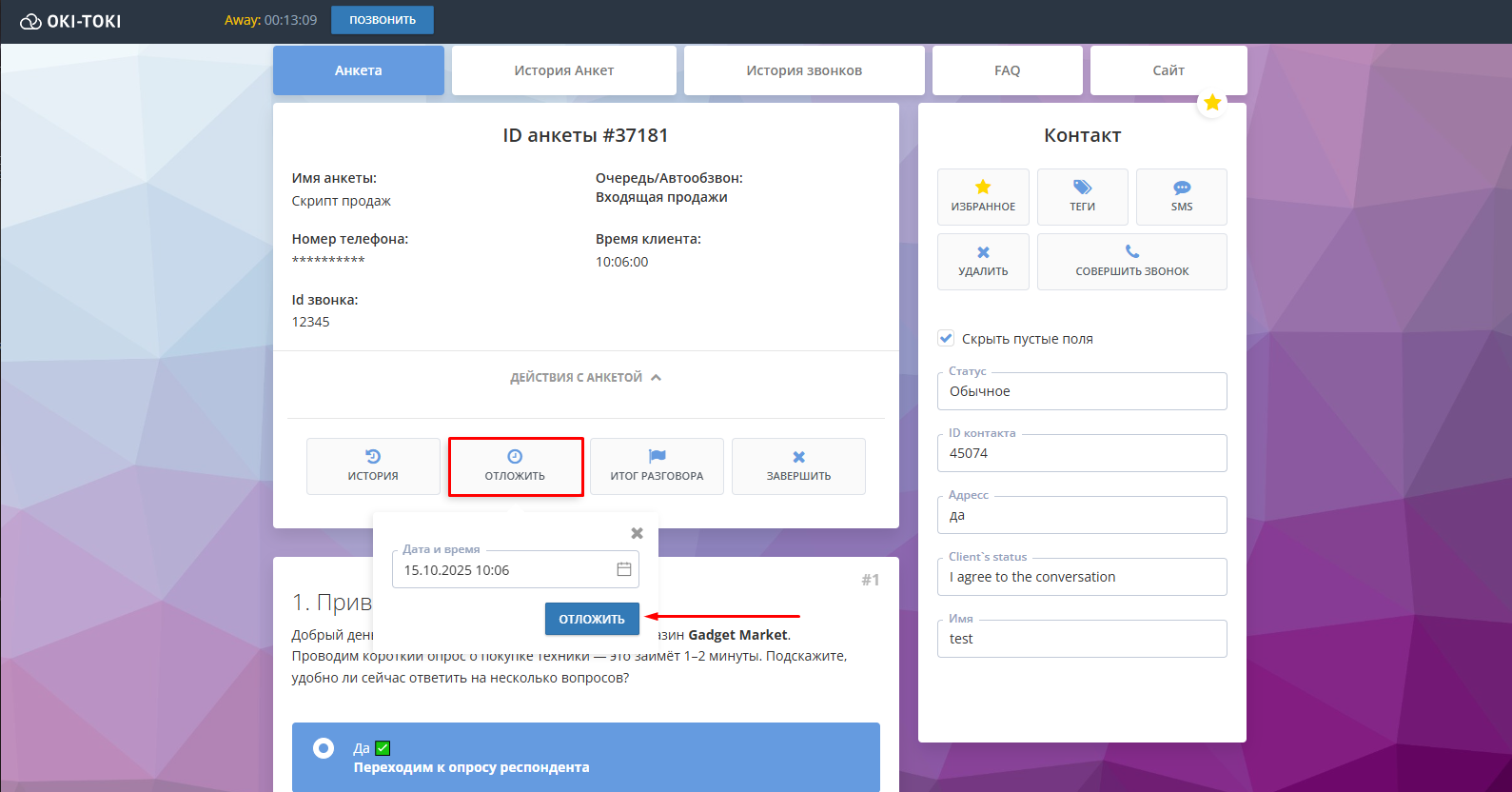
Итоговый статус: Это дополнительная метка для разговора, которая видна в «Истории анкет». Можно создать нужные варианты в разделе «Статусы анкет». Оператор сможет выбирать подходящий итог из списка.
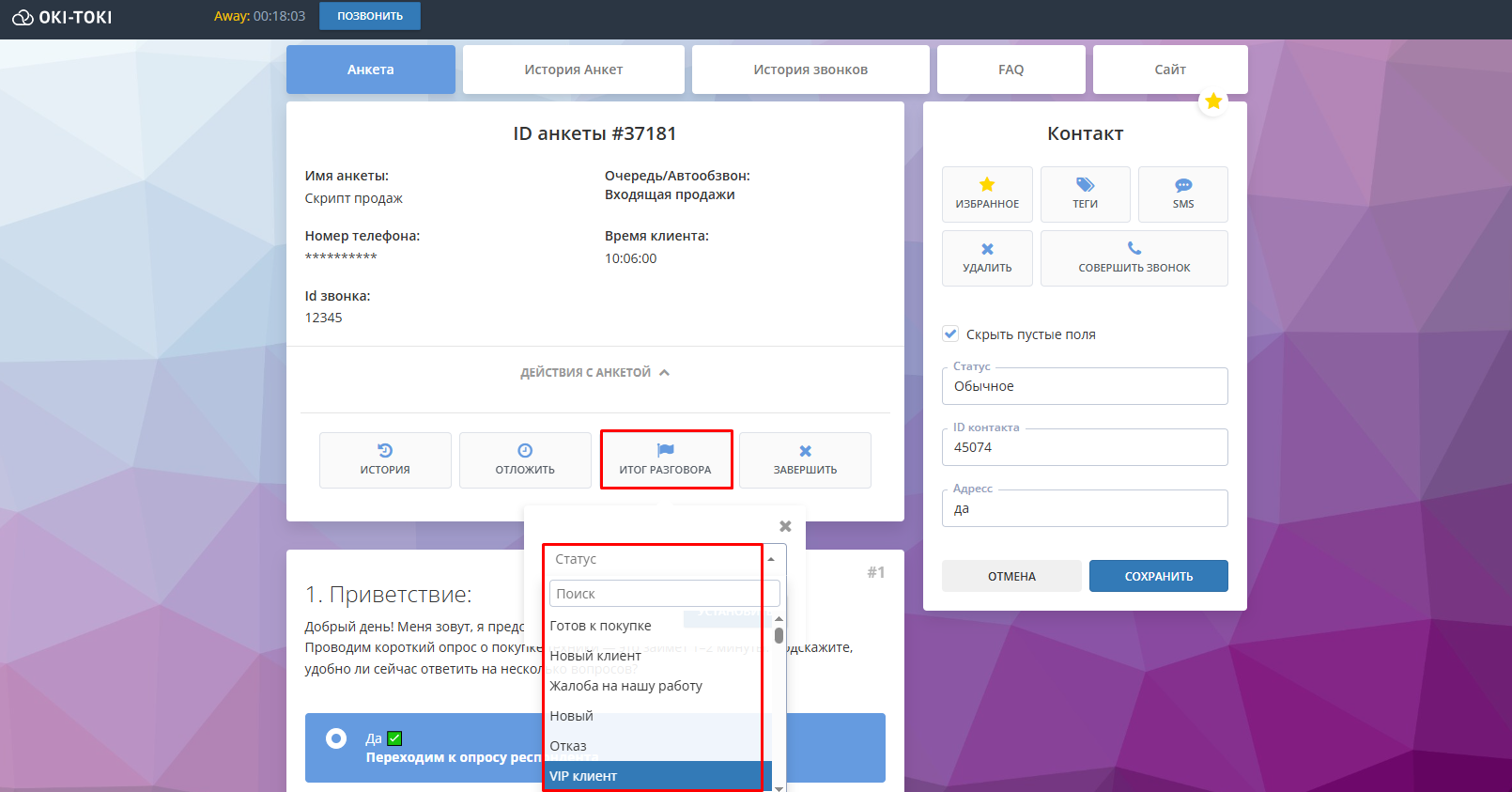
Дополнительные разделы:
FAQ — раздел с ответами на частые вопросы. Добавьте список актуальных вопросов и ответов, которые могут пригодиться оператору в процессе работы.
История анкет — список анкет, с которыми работал оператор.
История звонков — полная история звонков по контакту: дата, длительность и тип звонка, имя оператора, теги.
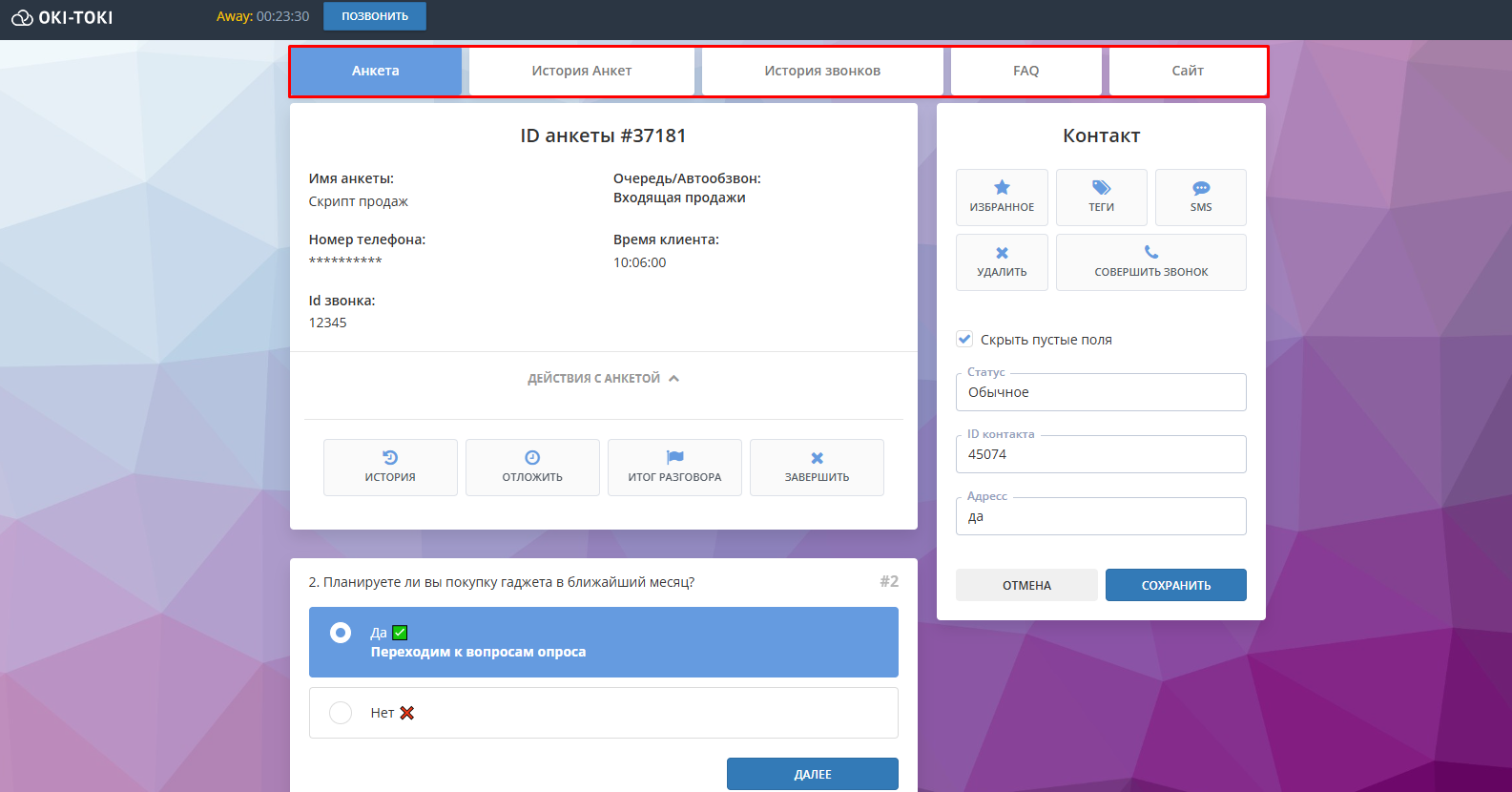
Пользовательская вкладка в анкете — быстрый доступ к сайту продаж, информационным или справочным материалам, чтобы оператор мог оперативно находить нужную информацию. Для настройки нужно указать название будущей вкладки и в поле URL вставить ссылку на сайт.
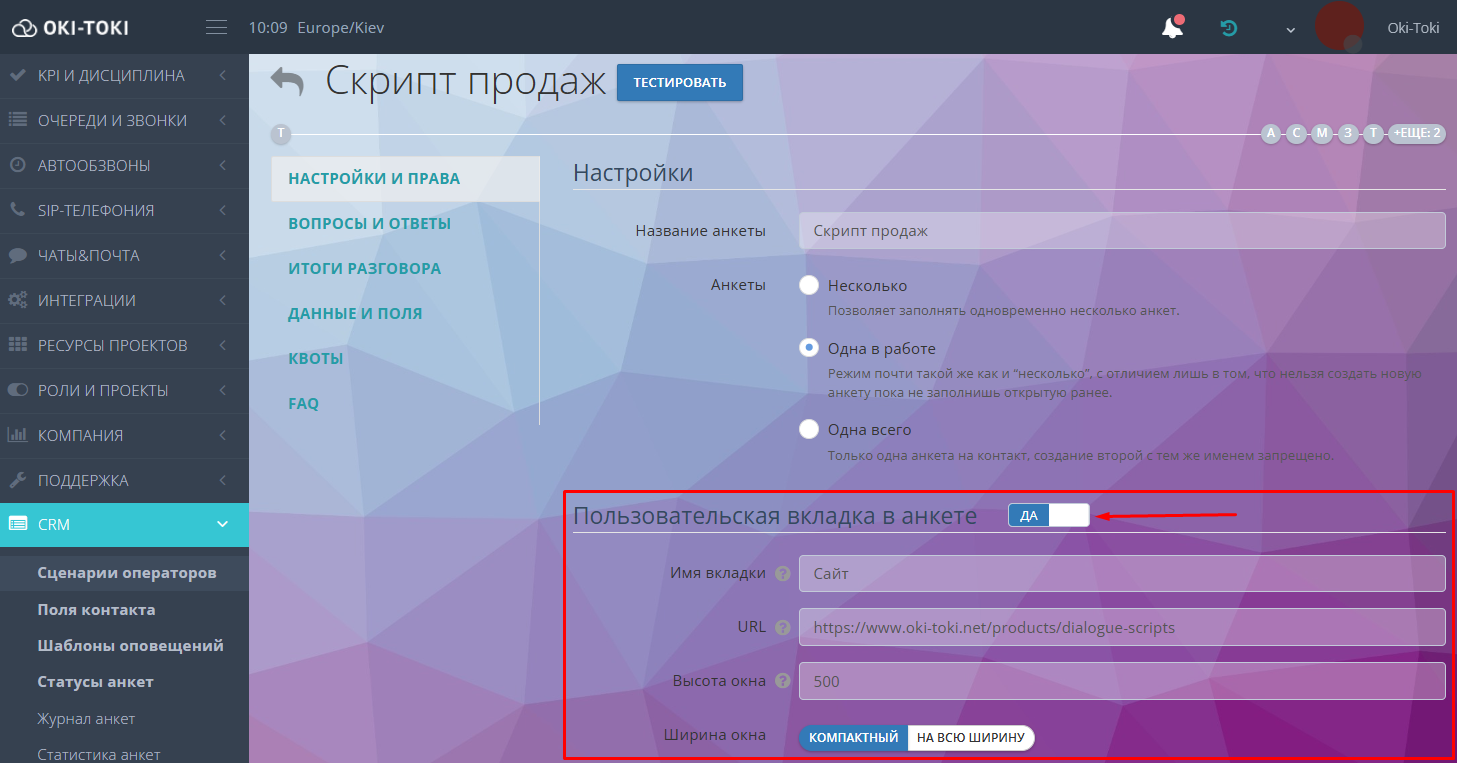
Дополнительные возможности в анкете CRM
Оператор должен быстро ориентироваться в анкете, собирать данные, вносить информацию и при этом не терять фокус на клиенте. Оки-Токи решает эту задачу за счет автоматизации диалогов и дополнительных инструментов.
Автоматическое открытие анкеты
При поступлении звонка оператору, анкета откроется автоматически в соседней вкладке. Это настраивается в профиле пользователя. Если автооткрытие отключено, анкету можно открыть вручную в оперместе.
Контроль присутствия
Мониториинг активности оператора — используется при “автоответе”. В настройках Очереди или Автообзвона, можно задать допустимое время отклика в анкете (например, движение мышкой).
Если оператор не выполнит действие в установленный срок, звонок возвращается в очередь и направляется другому оператору (для звонков дайлера — автоматический сброс). Система переведёт оператора в статус “Отошел”, а в отчете зафиксируется комментарий: “Не подтвердил присутствие в анкете”.
Это полезно, когда операторы работают на дому и идут пить чай, не установив статус “Отошел”.
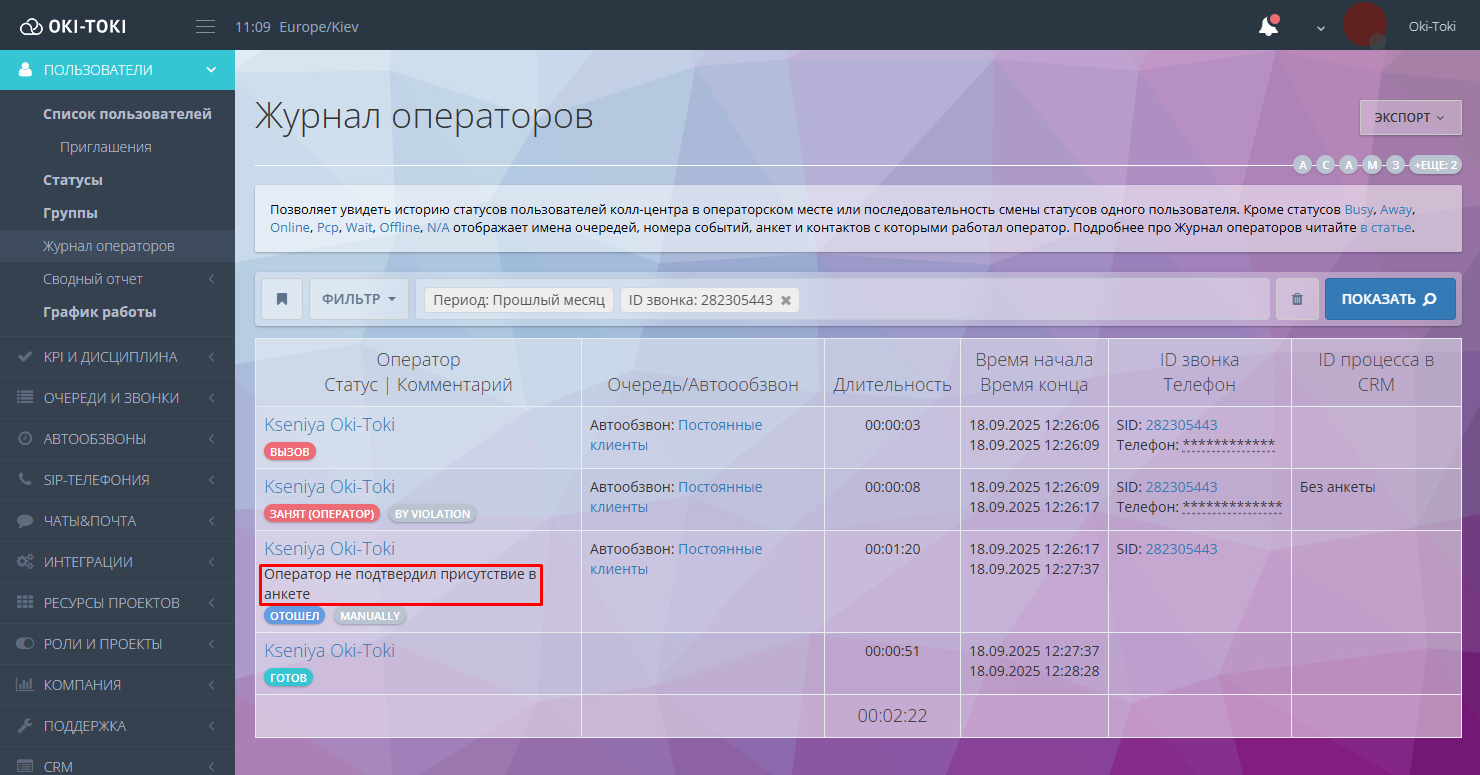
Приоритеты и связи вопросов
Диалог с клиентом строится в зависимости от вопросов и ответов. То есть в Оки-Токи можно настроить логику последовательных вопросов. Например, клиент говорит, что у него проблемы с оплатой — оператор выбирает нужный вариант в анкете, и следующие вопросы уже будут связаны с решением проблемы с оплатой. Настроить условия и ветки диалога можно с помощью приоритетов.
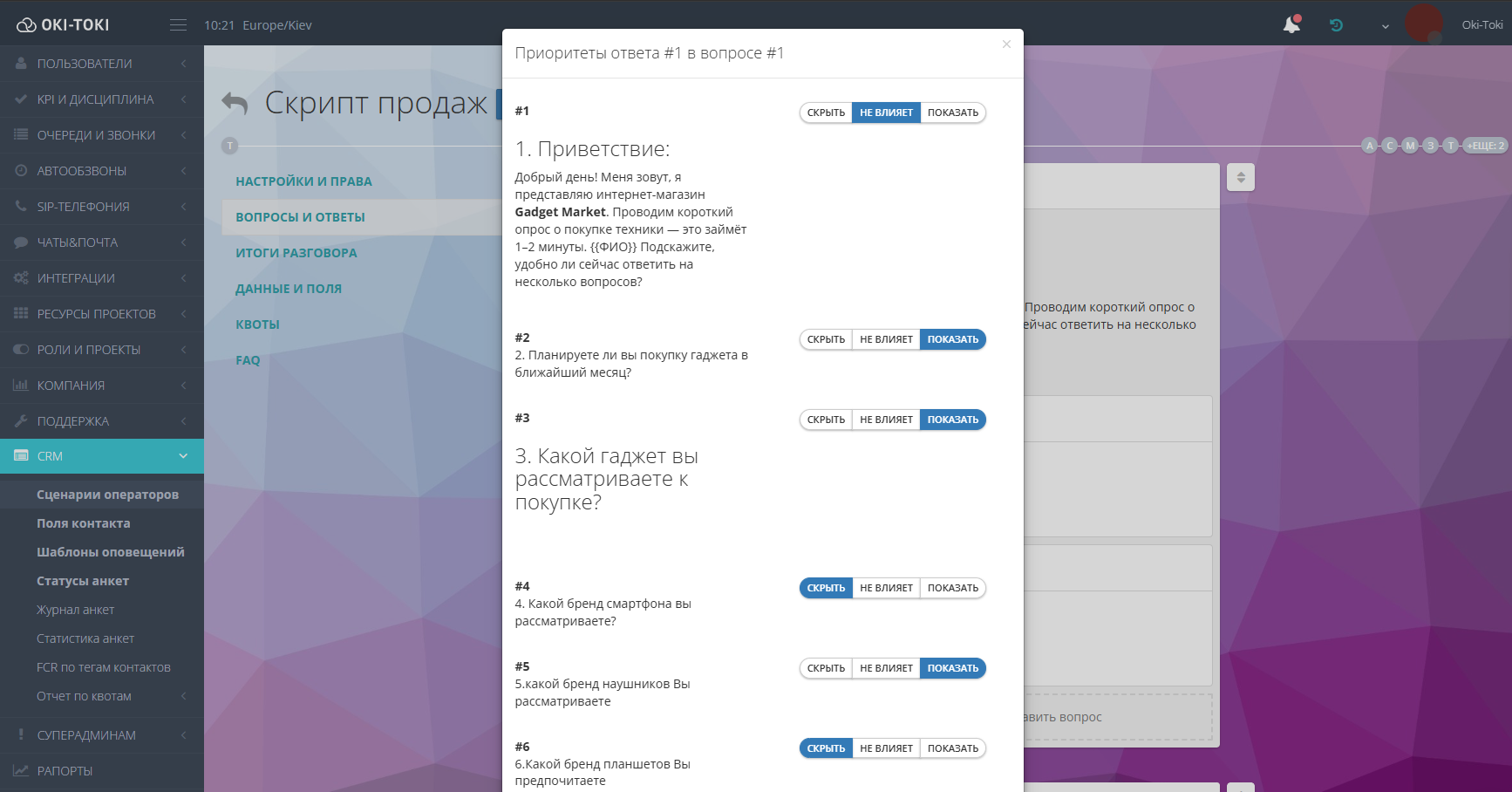
Обязательные поля
В анкете можно указать обязательные поля для оператора, которые он должен заполнить. Например, оператор должен спросить “Имя клиента” и внести его в ответ анкеты, иначе следующий вопрос не откроется.
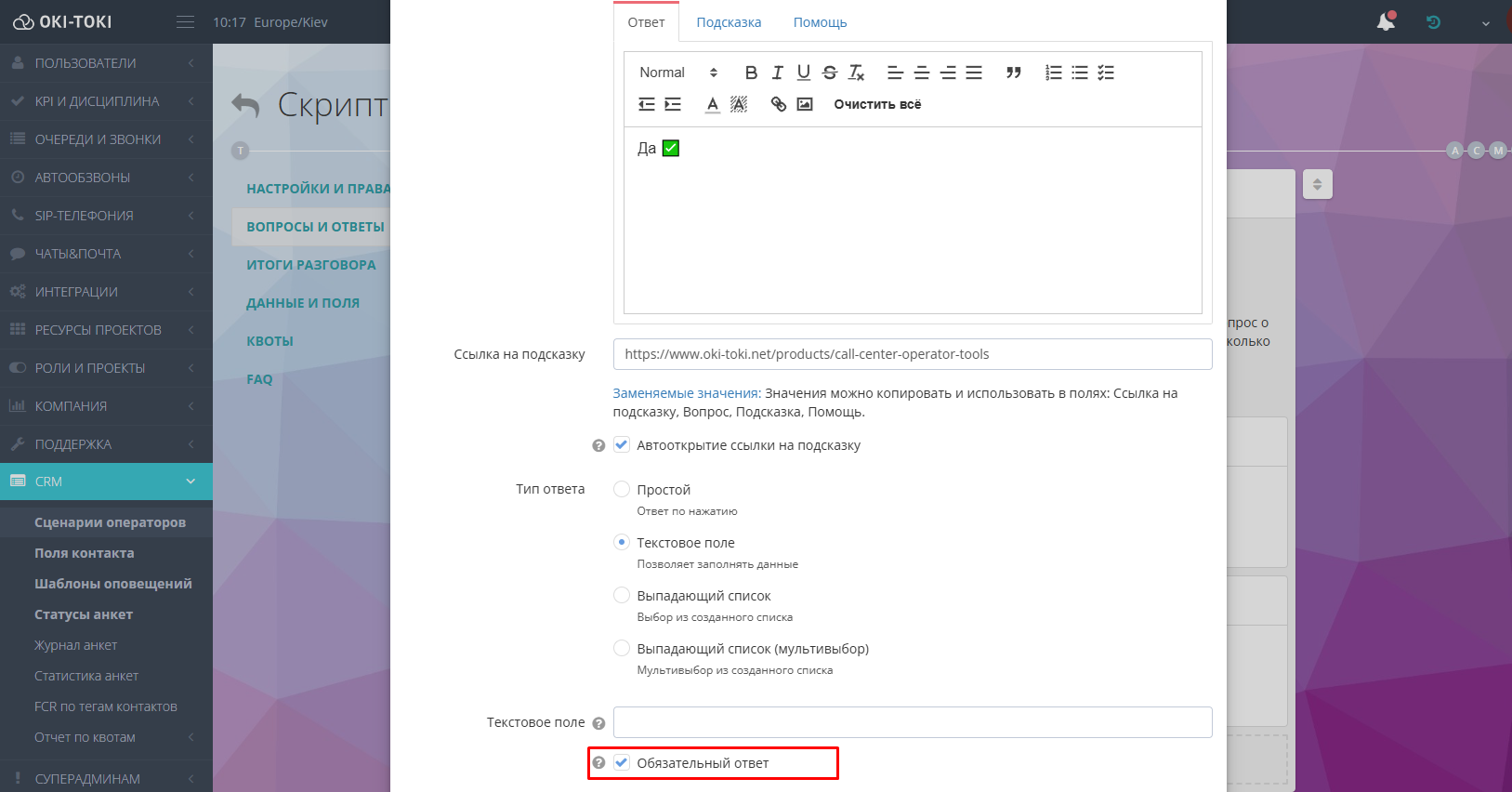
Триггеры
В анкете можно настроить автоматические события. При соблюдении заданного условия (триггера), можно запускать различные действия: отправка SMS клиенту, уведомления в Telegram для коллег, добавление или удаление контакта из автообзвона, закрепление оператора или группы операторов за клиентом.
Дополнительно:
- Избранное — оператор может пометить нужную анкету “звездочкой”.
- Звонки из анкеты — оператор может позвонить клиенту прямо из анкеты, при условии, что у него открыто оперместо.
- SMS — отправка сообщения клиенту без перехода в оперместо или сторонние сервисы. Можно выбрать готовый шаблон или ввести текст вручную, при этом номер клиента подставится автоматически.
- Теги — оператор может вручную проставить в анкете определенную метку. Больше о тегировании звонков в отдельной статье
- Удалить — полностью убирает контакт вместе со всей историей взаимодействий. Это действие окончательное, восстановить данные будет невозможно.
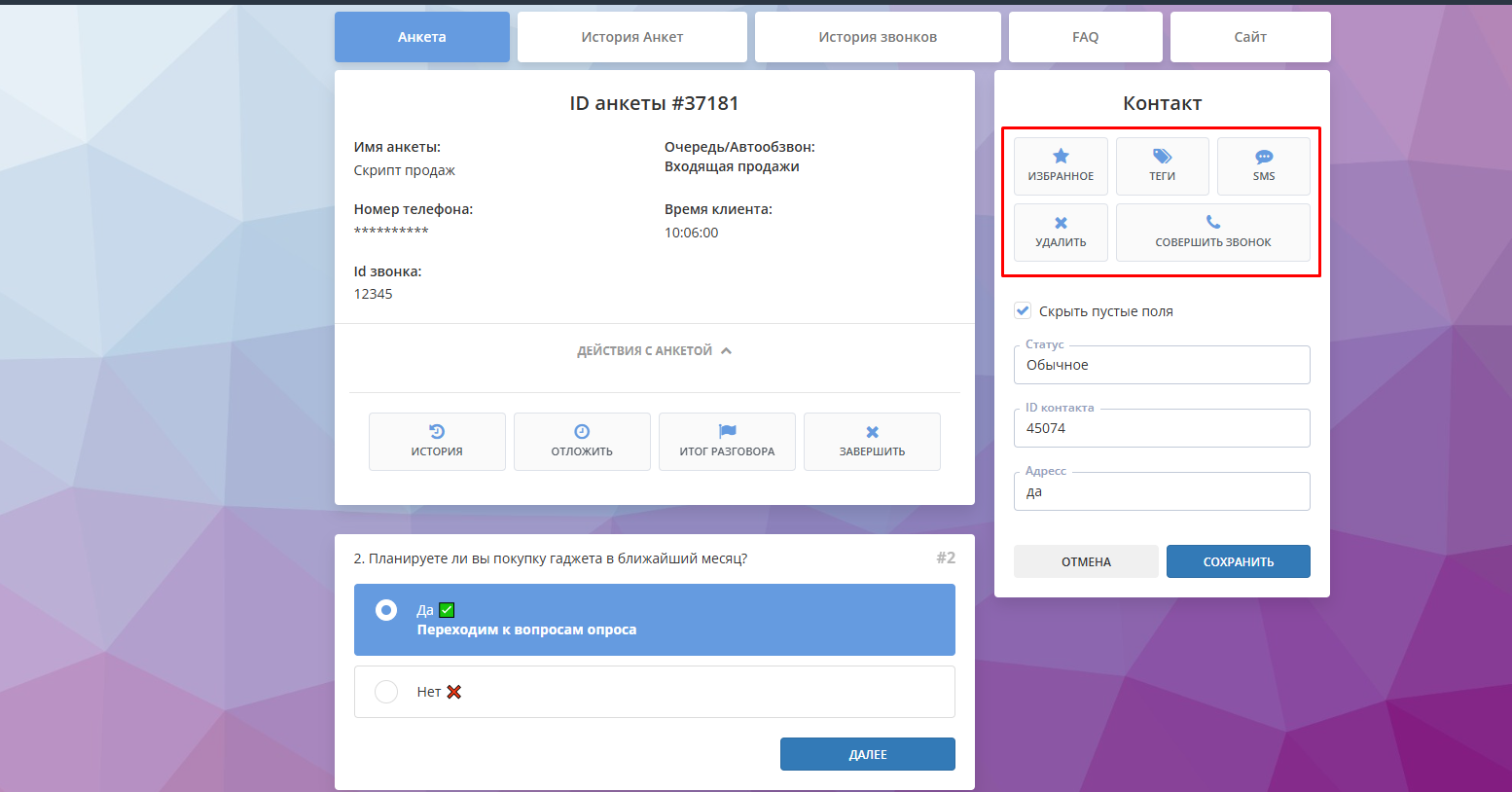
Благодаря такой автоматизации оператор сможет сосредоточиться на общении с клиентом, а все рутинные действия система возьмет на себя. В результате повысится скорость работы, снизится количество ошибок и в целом будет намного удобнее работать.
Скрипты помогают операторам не только следовать сценарию и всегда знать, что ответить клиенту, но и для обучения новых сотрудников. Такой подход формирует базу для профессиональной работы — операторы действуют уверенно, следуют стандартам и решают задачи клиентов. Подробнее об обучении операторов по скриптам в отдельной статье.